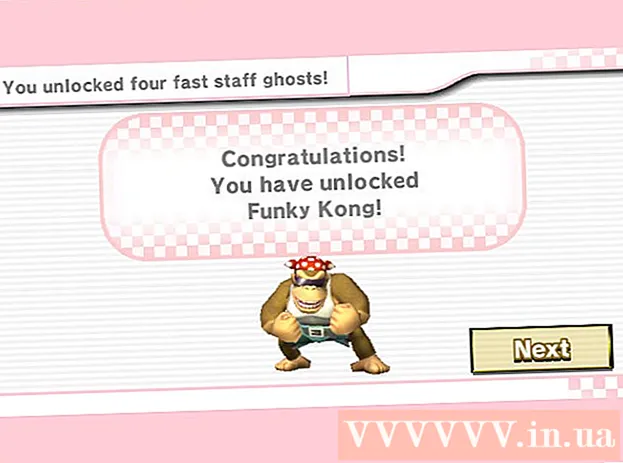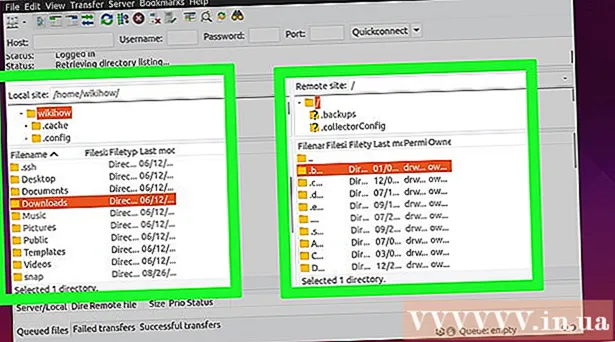Autor:
Laura McKinney
Erstelldatum:
10 April 2021
Aktualisierungsdatum:
1 Juli 2024

Inhalt
In diesem Artikel erfahren Sie, wie Sie die Benachrichtigungsleiste auf Ihrem Android-Telefon mithilfe einer in Android verborgenen Funktion ausblenden, z. B. Android-Versionen auf Googles Nexus- oder Pixel-Telefonen Sie wissen, wie Sie eine Drittanbieteranwendung namens GMD Full Screen Immersive Mode verwenden, um die Android-Benachrichtigungsleiste auszublenden.
Schritte
Methode 1 von 2: Verwenden Sie den System UI Tuner für Android
ein paar Sekunden. Dieses zahnradförmige Symbol befindet sich in der oberen rechten Ecke der Benachrichtigungsleiste. Nach einigen Sekunden wird das Zahnradsymbol auf dem Bildschirm gedreht und verschoben. Neben dem Zahnradsymbol wird ein kleines Schraubenschlüsselsymbol angezeigt, das angibt, dass der System UI Tuner jetzt aktiviert ist.
- Wenn dies nicht funktioniert, unterstützt Ihre Android-Version den System UI Tuner nicht.

. Dies ist der Schritt, um das Einstellungsmenü von Android zu öffnen.
. Sie müssen die Schalter berühren, um sie ein- oder auszuschalten. Dies ist der Schritt, um diese Optionen aus der Benachrichtigungsleiste zu entfernen. Werbung
Methode 2 von 2: Verwenden Sie eine Drittanbieter-App
Laden Sie den GMD-Vollbild-Immersivmodus aus dem Play Store herunter. Der Play Store ist ein mehrfarbiges dreieckiges Symbol in der App-Leiste. So installieren Sie die App: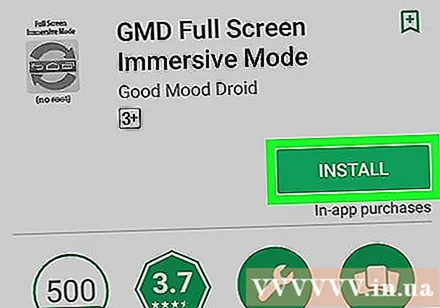
- Finden GMD-Vollbild-ImmersionsmodusWählen Sie es dann in den Suchergebnissen aus.
- Berühren INSTALLIEREN (INSTALLATION) auf der Homepage der Anwendung.
- Berühren AKZEPTIEREN (AKZEPTIEREN), um die Berechtigung zum Ausführen von Apps auf Ihrem Gerät zu erteilen.
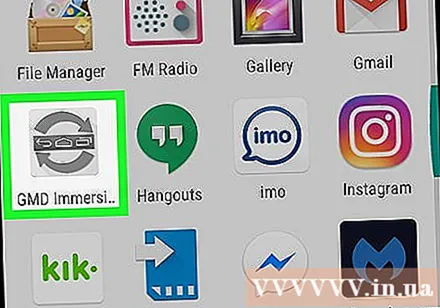
Öffnen GMD Immersiv. Das Symbol ist grau und die beiden gekrümmten Pfeile befinden sich in der Anwendungsleiste.
Stellen Sie den Schalter auf Ein. Wenn dieser Schalter bereits eingeschaltet ist (grün), können Sie diesen Schritt überspringen.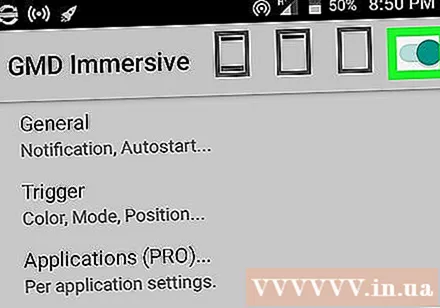
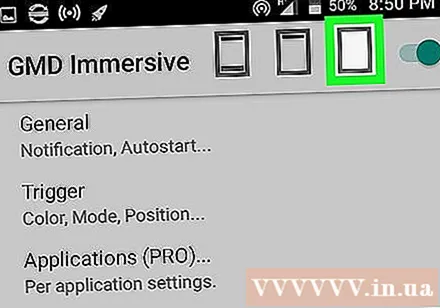
Tippen Sie auf das dritte Rechtecksymbol. Dieses Symbol befindet sich oben auf dem Bildschirm direkt neben dem Schalter. Dies ist der Schritt zum Ausblenden der Benachrichtigungsleiste und der Navigationssymbole (falls im Gerät verfügbar) am unteren Bildschirmrand. Am unteren Bildschirmrand wird nun eine leuchtend rote Linie angezeigt.- Wischen Sie zum Wiederherstellen der Benachrichtigungsleiste einfach von der roten Linie am unteren Bildschirmrand nach oben.
- Wenn Sie die Leiste wieder ausblenden möchten, tippen Sie auf die rote Linie oder das dritte Rechtecksymbol.